Come risolvere Google Maps in bianco In Chrome

Vai mai su Google Maps sul tuo computer, solo per vedere una griglia vuota in madreperla? È davvero fastidioso, e non succede per nessuna ragione ovvia. È ancora possibile utilizzare Google Maps quando arriva così: puoi utilizzare la ricerca e trovare indirizzi specifici, ma la funzionalità principale è più o meno sparata. Sembra che:
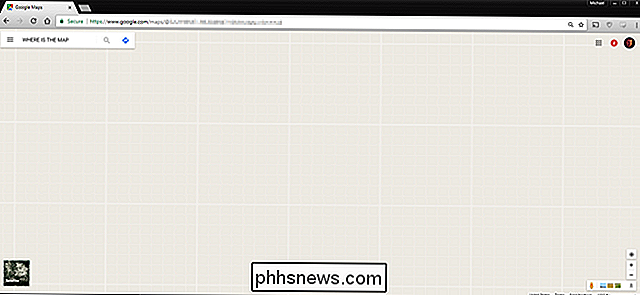
Si scopre che questo accade a causa di un cookie bugged che Google ha lasciato nel tuo browser. Per rimettere in ordine le cose, è necessario cancellarle.
Per cancellare specifici cookie (ed evitare di rimuovere gli altri cookie che consentono di far funzionare cose come i tuoi login "ricordati"), dovrai immergerti nel Menu delle impostazioni di Chrome. Fai clic sul pulsante menu, i tre punti nell'angolo in alto a destra della finestra del browser, quindi su "Impostazioni".
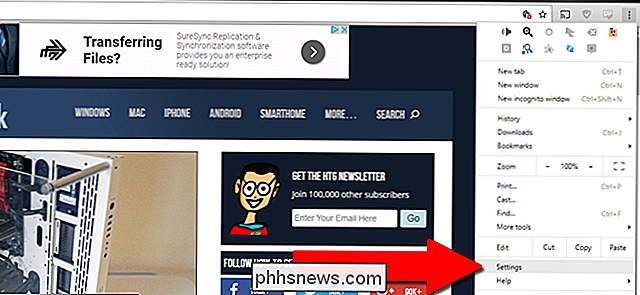
Scorri fino alla fine della pagina e fai clic su "Avanzate". Sotto l'intestazione "Privacy e sicurezza", fai clic su "Impostazioni contenuti".
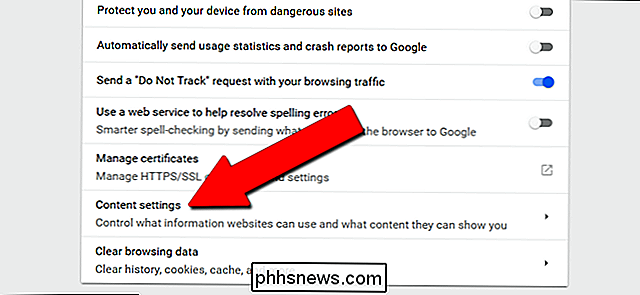
Fai clic su "Cookie". Nella pagina successiva, fai clic su "Visualizza tutti i cookie e i dati del sito".
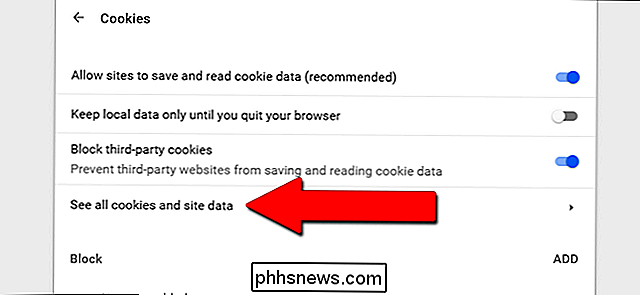
C'è una barra di ricerca nell'angolo in alto a destra del menu (quella più piccola in bianco , non quello in blu). Digita "www.google.com" nella barra e dovresti limitare l'elenco a una singola voce. Se sei al di fuori degli Stati Uniti, utilizza il tuo URL di Google locale, come "www.google.co.uk" per il Regno Unito. Fai clic sulla prima voce nell'elenco.
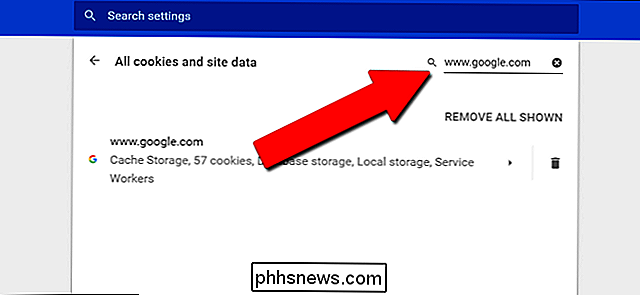
Nei risultati, vedrai una tonnellata di diversi cookie specifici per il tuo browser e il tuo account Google. Quello che sta facendo diventare vuota la tua vista di Google Maps è etichettato come "gsScrollPos". Probabilmente vedrai molti di questi numeri con tre o quattro cifre dopo l'etichetta.
Purtroppo, non è possibile determinare quale specifico i cookie sono intercettati, quindi basta eliminarli tutti facendo clic sull'icona "X" sul lato sinistro della colonna delle impostazioni. Ripeti il passaggio e fai clic su "X" su tutti con l'etichetta gsScrollPos.
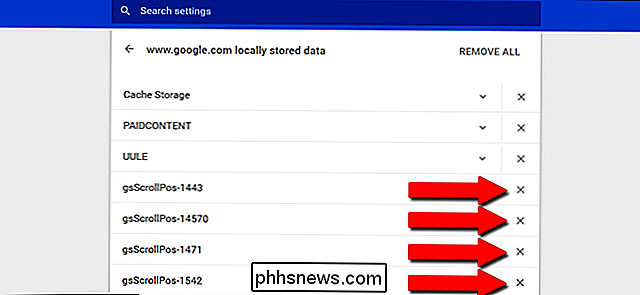
Al termine, apri una nuova scheda e torna a maps.google.com. Ora dovrebbe essere normale.
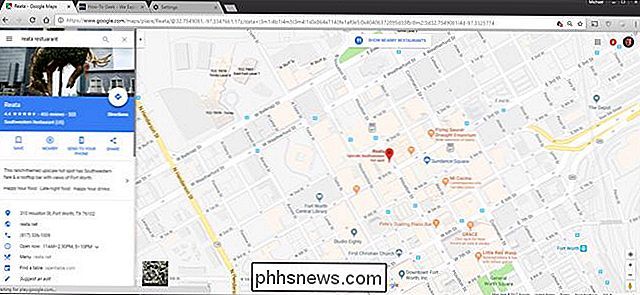
È possibile ottenere lo stesso effetto semplicemente cancellando tutti i cookie (icona del menu Impostazioni, "Altri strumenti", "Cancella dati di navigazione"), ma non è l'ideale, poiché registrerà fuori da tutti gli altri siti Web.
Sfortunatamente, questo bug tende a tornare regolarmente. Se sei di fretta, puoi caricare Google Maps in una scheda di navigazione in incognito per rendere visibile il livello della mappa senza cancellare i cookie.

Come usare Pushbullet per sincronizzare tutti i tipi di cose tra il PC e il telefono Android
Se passi molto tempo al tuo computer, ci sono buone possibilità che tu prendi il tuo telefono da qualche parte tra sette e 7000 volte al giorno per controllare le notifiche, rispondere ai messaggi e molto altro ancora. Non sarebbe più facile fare tutto questo direttamente dal tuo computer? Sì - ed è per questo che esiste il Pushbullet.

Come risolvere Windows e Linux che mostrano tempi diversi durante il doppio avvio
Il computer memorizza l'ora in un orologio hardware sulla sua scheda madre. L'orologio tiene traccia del tempo, anche quando il computer è spento. Per impostazione predefinita, Windows presuppone che l'ora sia archiviata nell'ora locale, mentre Linux presuppone che l'ora sia archiviata nell'ora UTC e applichi un offset.



